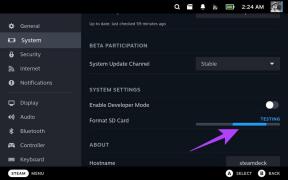Fix Fire TV Kan ikke oprette forbindelse til serveren på nuværende tidspunkt
Miscellanea / / April 05, 2023
Amazon Fire TV er en streamingtjeneste udgivet i 2014 af Amazon. Tjenesten opretter forbindelse til flere enheder, herunder tv, stationær eller bærbar computer, og streamer apps som Netflix, Amazon Prime, kanaler, musik, spil og endda Spotify. Siden den første version af Fire TV blev udgivet, har Amazon udviklet flere forskellige modeller af samme. Uden tvivl på grund af den kontinuerlige fremgang af tjenesten og flere aspekter, Amazon Fire TV er en go-to-platform for alt, hvad der angår underholdning og binge-watching-sessioner for folk rundt omkring verden. Alligevel er tekniske problemer med Fire TV uundgåelige og forårsager ofte problemer, mens brugere forsøger at streame en kanal eller et show på den. Hvis du er en person, der beskæftiger dig med det samme problem med Fire TV, der ikke kan oprette forbindelse til serveren på nuværende tidspunkt, så er du kommet til det rigtige sted. Vi bringer dig en perfekt og sund guide, der hjælper dig med at løse Amazon Fire TV Stick, der ikke forbinder problemet med lethed.

Indholdsfortegnelse
- Sådan rettes Fire TV Kan ikke oprette forbindelse til serveren på nuværende tidspunkt
- Metode 1: Bekræft routerspecifikationerne
- Metode 2: Rediger routerindstillinger
- Metode 3: Konfigurer netværk manuelt
- Metode 4: Genstart Firestick
- Metode 5: Genstart routeren
- Metode 6: Afinstaller VPN-appen
- Metode 7: Fejlfinding af Fire TV Remote
- Metode 8: Afregistrer Amazon-konto
- Metode 9: Opdater Firestick
- Metode 10: Factory Reset Firestick
Sådan rettes Fire TV Kan ikke oprette forbindelse til serveren på nuværende tidspunkt
Står med problemer med Amazon Fire TV At holde fast i at forbinde det til serveren er almindeligt og den mest almindelige årsag til problemer med hjemmenetværket. Bortset fra denne almindelige årsag er der også et par andre årsager, der er blevet bemærket for at være synderen i denne sag. Lad os se på dem nedenfor:
- Dårlig Wi-Fi-styrke er en anden almindelig synder, som skyldes, at Fire Stick er for langt væk fra routeren. Dette problem kan også opstå på grund af for mange forhindringer mellem routeren og Fire Stick.
- An problem med Fire Stick-fjernbetjeningen er også en sandsynlig årsag. For at løse dette problem skal du prøve at genstarte Fire Stick eller nulstille den til fabriksindstillinger.
- En anden grund er igen relateret til Fire Stick-fjernbetjeningen, som involverer knapper, der ikke reagerer forstyrrer at forbinde den til serveren.
- Problemer med din netværkshardware kan også forhindre Fire Stick i at oprette forbindelse til internettet. Dette problem kan løses ved at nulstille hardwaren.
- I tilfælde af din internetnetværket er nede eller står over for en udfald det kan også være en af grundene.
- Den næste på listen er fejlkonfigureret VPN installeret på din Fire Stick.
- Den næste grund til, at vi vil liste her, kan være sidst men ikke mindst, som er Amazon serviceafbrydelse.
Som nævnt ovenfor kan problemer med internetforbindelsen være den primære årsag til problemet, så prøv at oprette forbindelse til tv'et direkte ved hjælp af en Ethernet-kabel. Du kan også tjekke for evt skader på kablerne eller om de er det tilsluttet korrekt. Når der er truffet effektive foranstaltninger, er det tid til at starte med nogle fejlfindingsmetoder, der kan hjælpe med at løse problemet.
Metode 1: Bekræft routerspecifikationerne
En vigtig ting, der er værd at overveje, er at tjekke modem- eller routerspecifikationerne. Firestick TV har brug for et bestemt netværk og modem eller routerspecifikationer. Hvis de ikke er opfyldt, kan der opstå inkompatibilitetsproblemer. Sørg derfor for korrekte specifikationer som angivet nedenfor:
- Fire Sticks fungerer fint med WPA1-PSK krypteret, WEP, WPA-PSK, åbne netværk og skjulte netværk.
- Fire Sticks støtte N-, B- og G-routere på 2,4 GHz og AC-, A- og N-routere på 5 GHz.
Metode 2: Rediger routerindstillinger
Der kan være flere problemer med din router, der kan resultere i forbindelsesproblemer i Fire Stick TV. Hvis du kæmper på grund af Wi-Fi, skal du tage nogle fejlfindingstrin med din router, som de er nævnt i nedenstående trin:
1. Tjek enheder, der er tilsluttet dit Wi-Fi. Hvis de tilsluttede enheder overskrider grænsen, skal du frakoble dem og gøre Fire Stick til din prioritet.
Bemærk: Du skal sikre dig, at Firestick er hvidlistet i administratorpanelet.
2. Prøv nu gentilslutning af din Firestick.
3. Dernæst skal du kontrollere om DHCP er deaktiveret på din router.
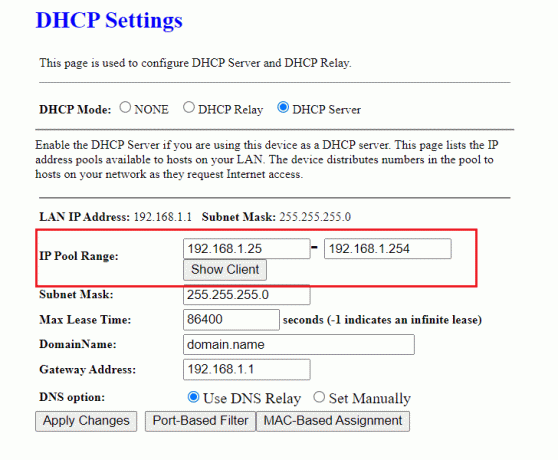
4. Hvis DHCP ikke er deaktiveret, konfigurer Firestick'en med en statisk IP-adresse.
5. Det næste skridt er at sikre, at der er ingen genstande til stede imellem router og Firestick der kan forstyrre forbindelsen.
Når alle trinene er udført korrekt, skal du kontrollere, om Fire TV'et, der ikke kan oprette forbindelse til serveren på dette tidspunkt, er blevet løst, og du kan bruge det uden forstyrrelser nu.
Læs også:Hvad er forskellen mellem en router og et modem?
Metode 3: Konfigurer netværk manuelt
Den næste metode, der er ganske nyttig til at håndtere forbindelsesproblemet i Firestick godt, er at konfigurere netværksforbindelsen korrekt. Følg nedenstående trin for at konfigurere det manuelt:
1. Tryk og hold på Hjem knappen i et par sekunder.

2. Naviger nu til Indstillinger.
3. Vælg derefter Netværk på det.
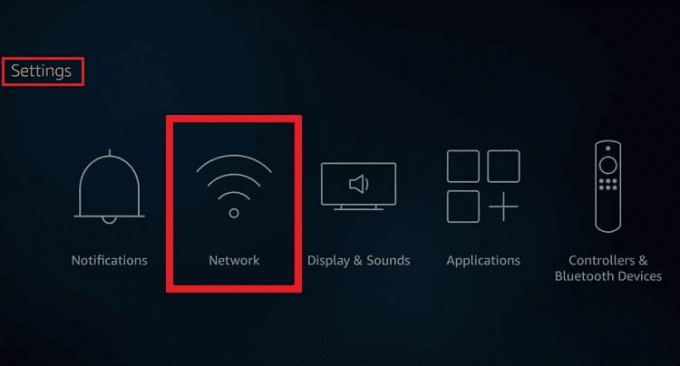
4. Åben Mit Wi-Fi-netværk og tryk på menu-knap at glemme det nuværende netværk.
5. Gå nu gennem instruktionerne på skærmen og opsætte din forbindelse en gang til.
Metode 4: Genstart Firestick
Amazon Fire TV Stick, der ikke forbinder, kan også løses ved hjælp af en enkel og nem rettelse, som genstarter Firestick. Nogle gange er alt, hvad du behøver, en simpel genstart, der hjælper med at løse alle problemerne med det. Du kan følge nedenstående trin for at vide, hvordan du manuelt kan genstarte med Firestick:
1. Tryk på Hjem knappen og naviger til Indstillinger.
2. Vælg nu Mit Fire TV fra Indstillinger menu.
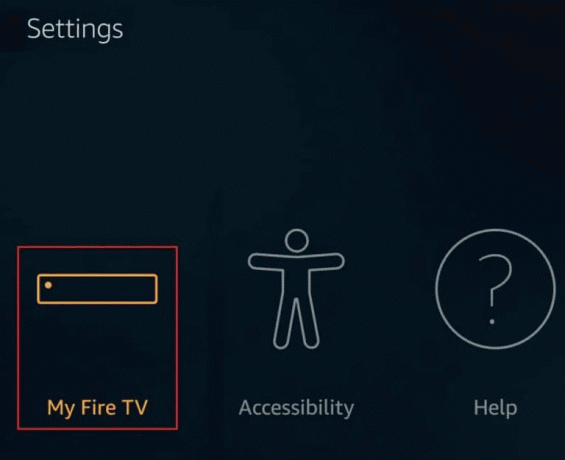
3. Vælg derefter Genstart fra MIT FIRE TV menu.

Når Firestick genstarter, skal du kontrollere, om forbindelsesproblemet er løst.
Læs også:Sådan slukker du Firestick
Metode 5: Genstart routeren
Hvis genstart af din Firestick ikke hjalp dig med at løse forbindelsesproblemet, så prøv at genstarte routeren. Mange netværksforbindelsesproblemer løses nemt ved hjælp af en simpel genstart, så følg nedenstående trin for at gøre det samme for din router:
1. Find Power-knap på bagsiden af din router/modem.
2. tryk på knappen enkelt gang for at slukke den.
3. Nu, koble frastrømkablet til routeren/modemet og vent, indtil strømmen er helt drænet fra kondensatorerne.
4. Derefter, oprette forbindelse igendetstrømkabel og tænd den efter et minut. Vent, indtil netværksforbindelsen er genetableret, og prøv at logge ind igen.
Metode 6: Afinstaller VPN-appen
Firestick ude af stand til at oprette forbindelse til serveren er almindelig, hvis VPN-konfigurationen installeret på din Firestick er forkert konfigureret. I en sådan situation kan du forhindre problemet ved midlertidigt at afinstallere VPN. Hvis du har en VPN-app installeret, skal du afinstallere den og derefter geninstallere den igen for at kontrollere, om problemet er løst ved at gøre det. Når det er gjort, kan du prøve at oprette forbindelse til internettet for at få en stabil forbindelse.
1. Naviger til Indstillinger > Programmer.

2. Vælg nu Administrer installerede applikationer som vist.

3. Vælg VPN app, skal du vælge Afinstaller mulighed.
4. Igen, vælg Afinstaller på næste skærmbillede for at bekræfte.
Læs også:Sådan fremskyndes Firestick
Metode 7: Fejlfinding af Fire TV Remote
Hvis ingen af de ovennævnte metoder har været til nogen hjælp for dig med at løse forbindelsesproblemer med Firestick, er det muligt, at der er et eller andet problem med din Firestick-fjernbetjening. Så prøv at reparere fjernbetjeningen ved hjælp af nogle enkle trin nedenfor:
1. Hold Hjem knapindstilling, der er til stede på Firestick-fjernbetjeningen.
2. Nu, parre fjernbetjeningen korrekt.
3. Hvis dette ikke virker, så ophæve parringen af fjernbetjeningen og vælg Glemme for at gøre det.
4. Nu, parre fjernbetjeningen igen og vælg samme Wi-Fi-forbindelse som Firestick.

Metode 8: Afregistrer Amazon-konto
Fire TV, der ikke kan oprette forbindelse til serveren på nuværende tidspunkt, kan også forekomme, hvis der er nogle problemer med din Amazon-konto. Dette problem kan nemt løses ved afregistrering af din Amazon-konto, hvilket kan gøres ved at bruge nedenstående trin:
1. Lancering Indstillinger i Amazon Fire Stick TV.

2. Nu åben Konto- og profilindstillinger.
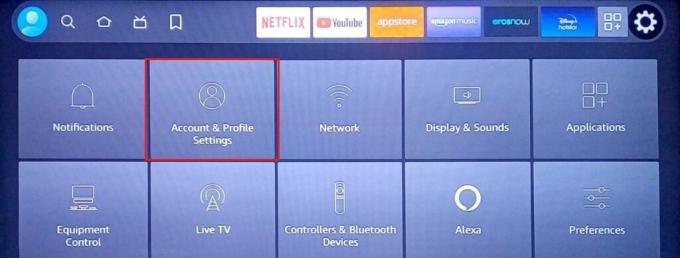
3. Åbn derefter din Amazon-konto.

4. Vælg nu Afmeld.

5. Følg instruktioner på skærmen for at fuldføre processen med at afregistrere din konto.
Nu hvor din konto er afregistreret, kan du registrere dig igen ved at logge ind igen med dine Amazon-kontooplysninger og derefter kontrollere, om problemet er løst.
Læs også: Løs skærmspejling af Amazon Firestick-problemer
Metode 9: Opdater Firestick
Opdatering af software er afgørende for, at tjenesterne er uafbrudte og fejlfrie. Det samme er tilfældet med Amazon Firestick TV, som har brug for regelmæssige opdateringer for at fungere uden problemer. Hvis du kæmper med, at Amazon Fire TV Stick ikke opretter forbindelse, skal du tjekke for dens opdateringer.
1. Tryk på Hjem knapindstilling, der er til stede på Fire TV-fjernbetjeningen.
2. Nu åben Indstillinger og vælg derefter Mit Fire TV i det.
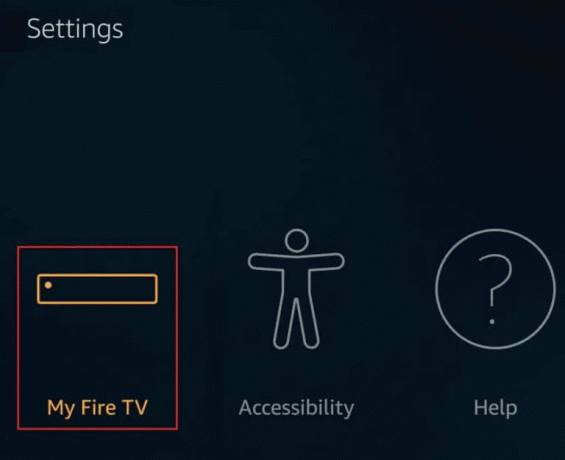
3. I den skal du vælge Om mulighed.
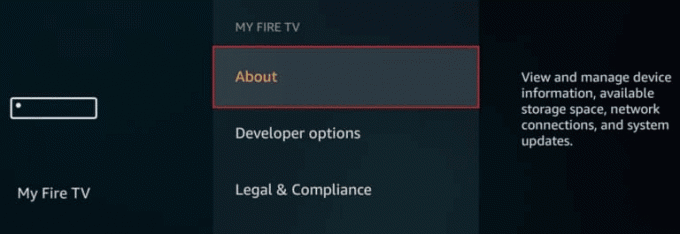
4. Vælg nu Søg efter opdateringer.
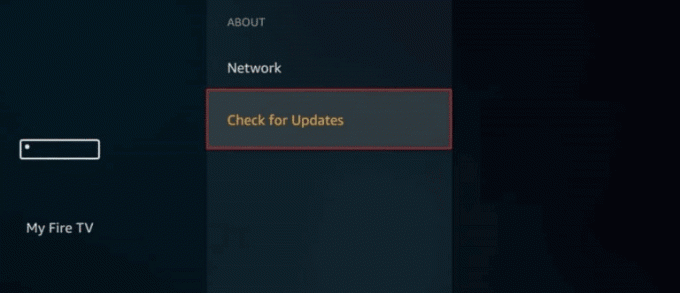
Hvis en opdatering er tilgængelig, skal du sørge for at installere den for at løse forbindelsesproblemet, mens du bruger Firestick.
Læs også:Ret Amazon Fire Stick Slow-problem
Metode 10: Factory Reset Firestick
Fabriksindstilling er sandsynligvis den sidste udvej og en af de metoder, du bør overveje først, før du udfører, da det sletter alt det downloadede indhold, data eller gemte indstillinger på din Firestick. Hvis du stadig overvejer at udføre denne metode, skal du følge nedenstående trin:
1. Tryk på Hjem knappen på fjernbetjeningen.
2. Vælg nu Indstillinger at åbne Mit Fire TV.
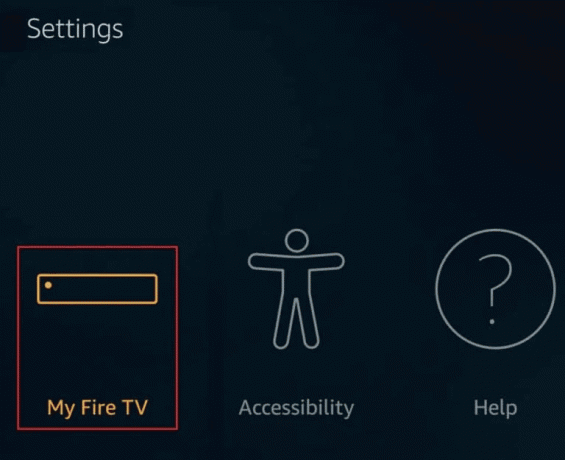
3. Vælg derefter Nulstil til fabriksindstillinger.

4. Vælg til sidst Nulstil knappen for at bekræfte nulstilling af enheden.
Anbefalede:
- Sådan sletter du besked på Airbnb
- Sådan omgår du Verizon Activation Screen
- Fix Kan ikke opdatere din Fire TV Stick 4K
- Hvorfor siger din Firestick, at netværket er afbrudt?
Amazon Fire TV Stick er et fantastisk bærbart og praktisk produkt til brugere, der ønsker at se online-shows og film på deres tv. Selvom Firestick kan stå over for nogle problemer, mens du opretter forbindelse til serveren, er disse fejl i stand til at blive løst med nogle nemme rettelser. Vi håber, at disse rettelser givet i vores guide ovenfor hjalp dig med Brand TV ude af stand til at oprette forbindelse til server på dette tidspunkt problem. Fortæl os om de metoder, der viste sig at være ekstremt effektive til at løse problemet. For flere spørgsmål eller forslag, kan du efterlade dine kommentarer nedenfor.